Чтобы отключить iMessage на Mac, необходимо выйти из «Сообщений». Это единственный способ выйти из учетной записи iMessage в приложении «Сообщения» на Mac. Когда вы выйдете из iMessage этим способом, вы больше не будете получать сообщения iMessage на Mac. Аналогичным образом вы выйдете и из других служб, таких как FaceTime и iCloud. Этот метод удобен тем, что вам не придется выходить из своего Apple ID на Mac, чтобы не получать уведомления. Таким образом, вы сможете скрыть свои чаты от посторонних.
Вы также можете отключить только уведомления iMessage на Mac. Этот способ подходит, если вы не хотите отвлекаться на чаты во время работы с Mac. Вы также можете в любой момент открыть приложение «Сообщения» и получить доступ к своим чатам.
Что делать, чтобы выйти из «Сообщений»?
Когда вы выходите из iMessage, вы выходите из iMessage, FaceTime и iCloud и больше не будете получать звонки iMessage или FaceTime на вашем Mac. Вот как выйти из iMessage на Mac:
- Откройте приложение «Сообщения» на компьютере Mac.
- Нажмите «Сообщения» в верхней строке меню и выберите «Настройки«.
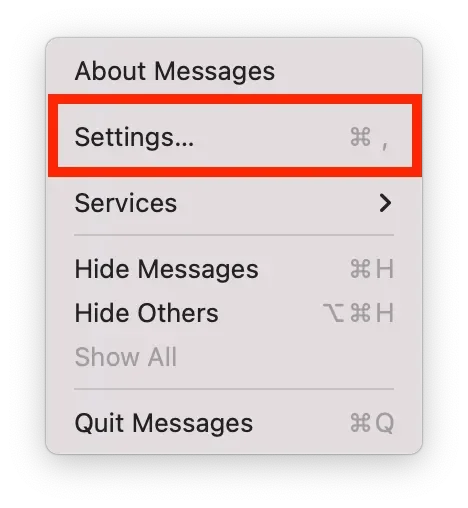
- Выберите вкладку «iMessage«.
- Нажмите на кнопку «Выйти«.
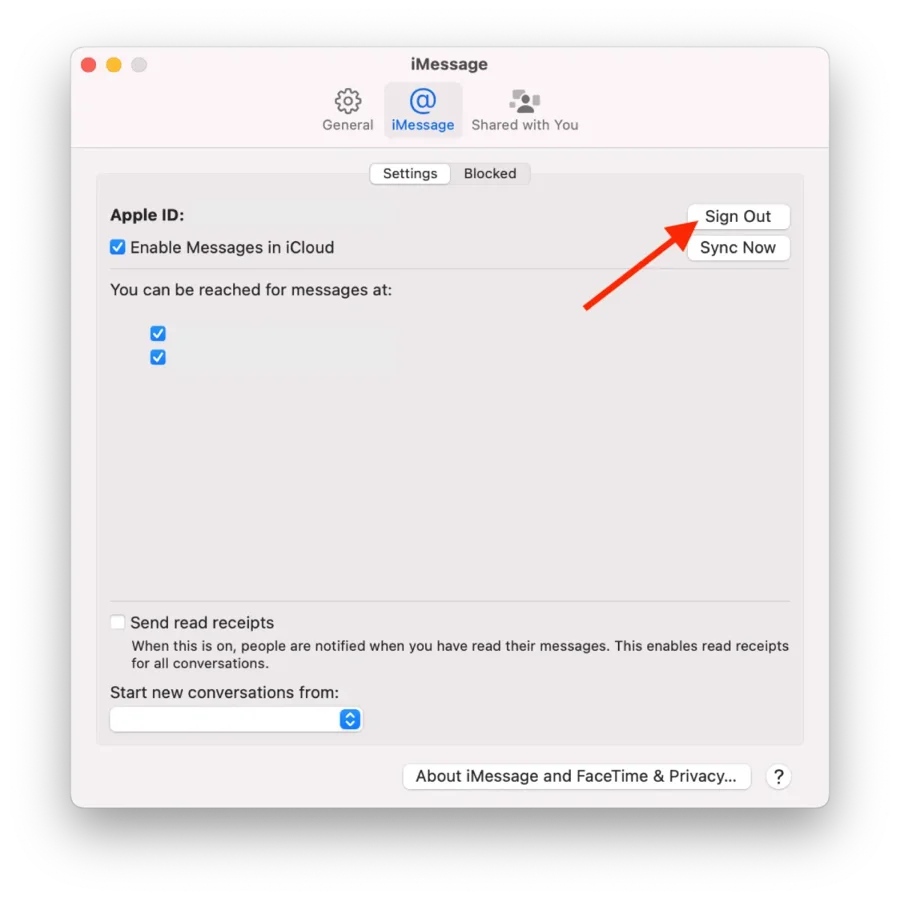
После выполнения этих действий вы не сможете получать сообщения iMessage или звонки FaceTime на своем Mac до тех пор, пока не выполните повторный вход в систему. У вас больше не будет доступа к таким службам, как Find My, iCloud Drive и iCloud Photos на вашем Mac, пока вы снова не войдете в систему.
Все сообщения, которые вы еще не синхронизировали с другими устройствами, будут потеряны, поэтому перед выходом обязательно создайте резервные копии важных сообщений.
Что делать, чтобы отключить уведомления iMessage на Mac?
Этот способ позволит вам не потерять доступ к своим сообщениям. Вы не будете получать уведомления, пока приложение «Сообщения» закрыто. Чтобы отключить уведомления iMessage на Mac, необходимо:
- В верхней строке меню выберите «Системные настройки«.
- Перейдите на вкладку «Уведомления«.
- В списке приложений необходимо выбрать Сообщения.
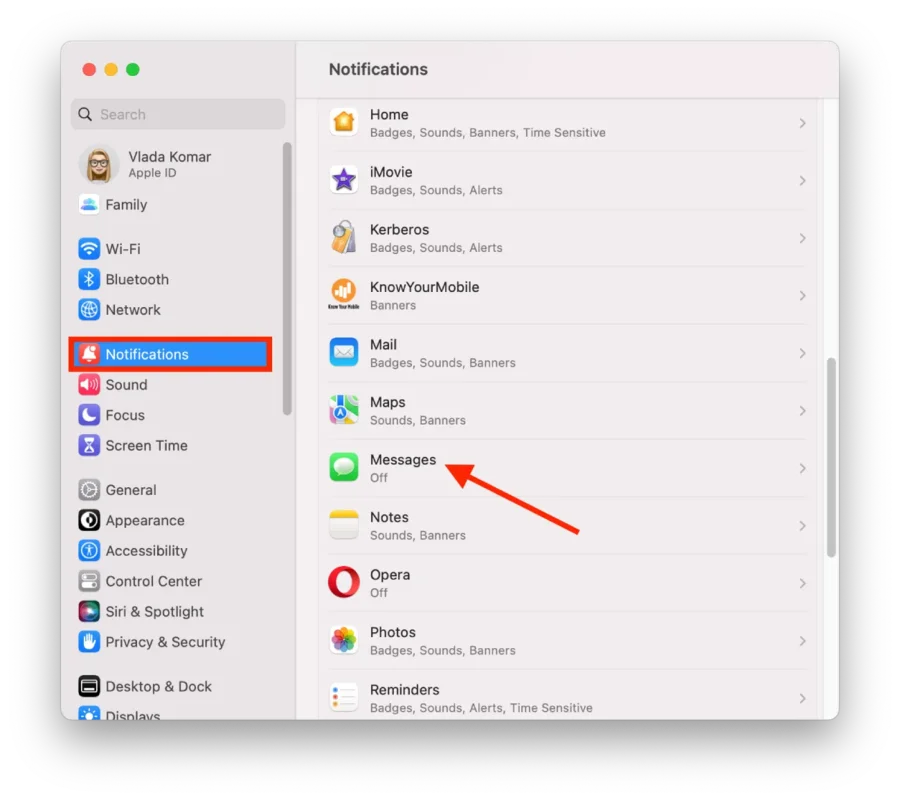
- Затем перетащите ползунок на раздел «Разрешить уведомления«.
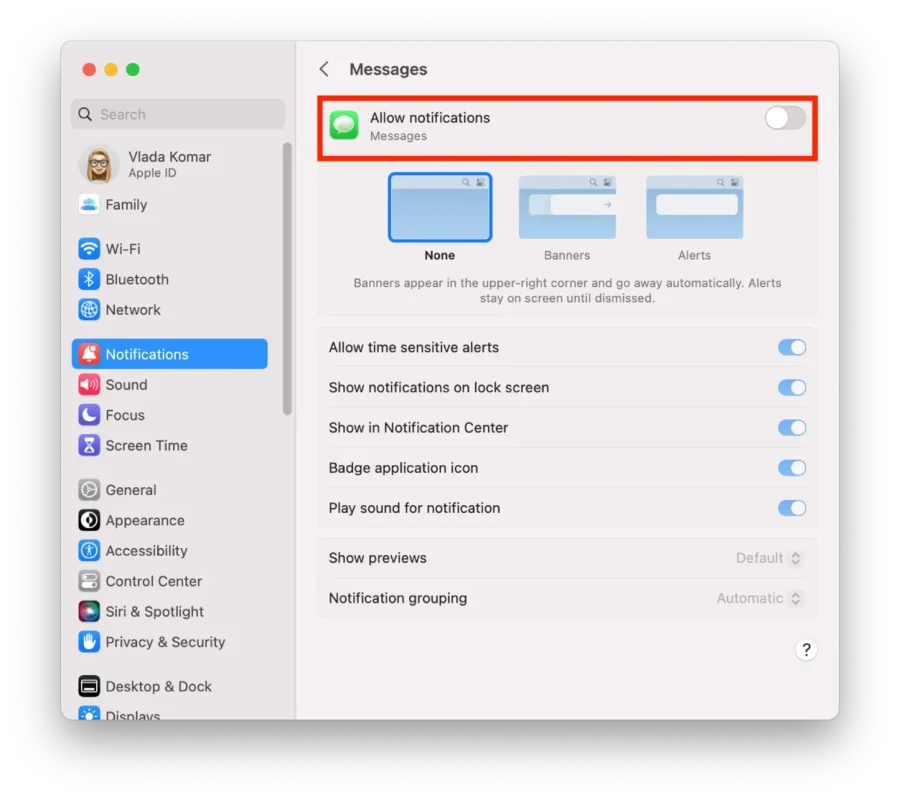
После выполнения этих действий вы сможете пользоваться приложением и проверять сообщения как обычно.
Что делать, чтобы отключить звук в чатах по очереди?
Вы также можете отключить определенный чат, чтобы не получать уведомления во время работы с Mac. Для этого вам необходимо:
- Вам нужно открыть приложение Message на Mac.
- Затем щелкните правой кнопкой мыши на определенном чате.
- В раскрывающемся списке выберите «Скрыть оповещения«.
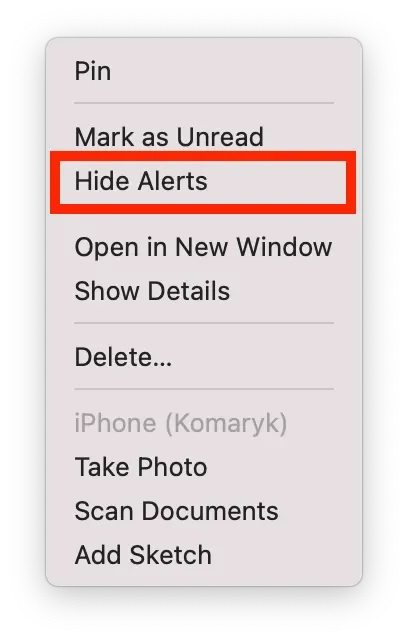
После выполнения этих действий в чате появится значок, позволяющий видеть, какие чаты отключены. Чтобы снова получать уведомления, выполните те же действия.
Как настроить уведомления в настройках Сообщений?
Вы можете настроить уведомления для Messages на Mac. Вот как это сделать:
- Откройте приложение «Сообщения» на компьютере Mac.
- Нажмите «Сообщения» в верхней строке меню и выберите «Настройки«.
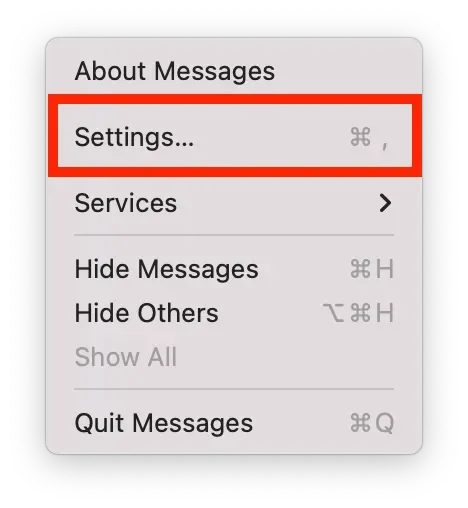
- Перейдите на вкладку «Общие«.
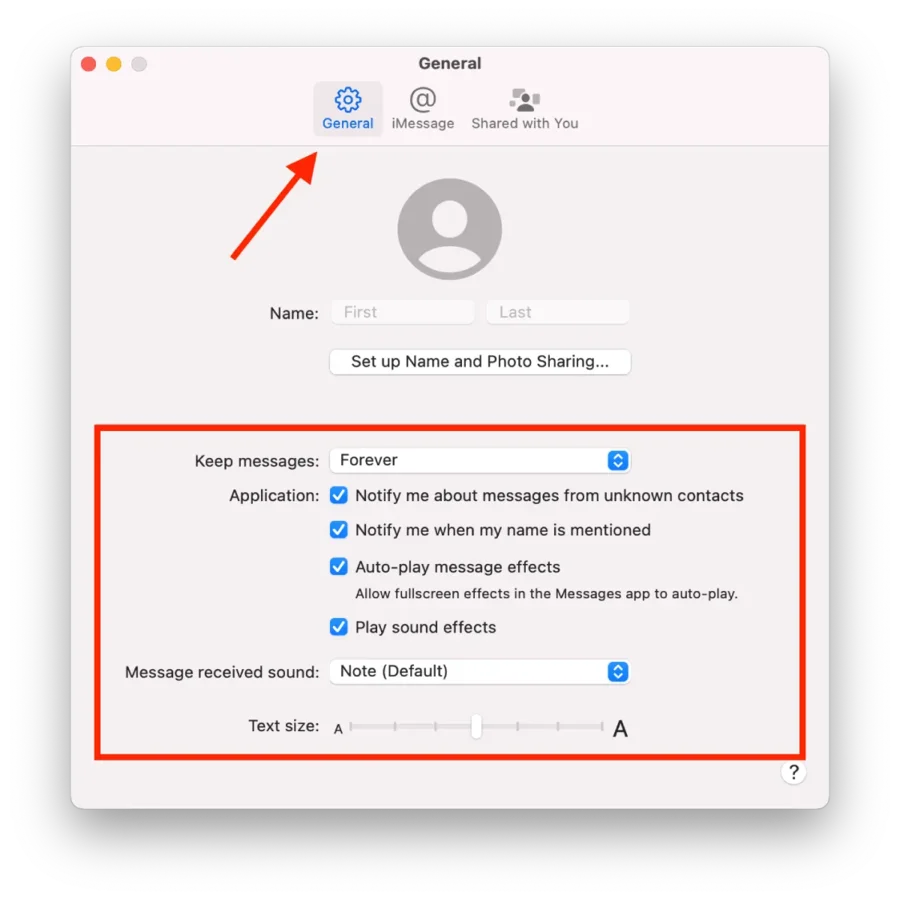
Здесь вы можете настроить параметры уведомлений некоторым образом:
Сохраняйте сообщения
В этом разделе вы можете выбрать, как долго будут храниться сообщения. По умолчанию — всегда, но вы можете выбрать 30 дней или год.
Приложение
В этом разделе можно включить или отключить такие опции, как:
- Уведомлять меня о сообщениях от неизвестных контактов
- Уведомлять меня, когда упоминается мое имя
- Автовоспроизведение эффектов сообщений
- Воспроизведение звуковых эффектов
Звук принятого сообщения
Вы можете выбрать звук уведомления. По умолчанию установлен звук «Примечание». Нажмите значок раскрывающегося списка и выберите нужный звук.
Размер текста
С помощью ползунка можно управлять размером текста. Чтобы увеличить шрифт, передвиньте его вправо. Чтобы уменьшить, передвиньте ползунок влево.




